Si vous vous ennuyez de regarder le même écran d'appel chaque fois que vous recevez un appel, il existe de nombreuses façons de gérer cet ennui. Une méthode que de nombreux utilisateurs ont tendance à essayer consiste à utiliser une application mobile tierce en remplaçant l'option d'origine. Cependant, si vous êtes comme moi et que vous ne souhaitez pas remplacer l'application téléphone, il existe un moyen de changer l'écran de l'appelant tout en utilisant l'application téléphonique par défaut. Donc, avant de recevoir un autre appel, voyons comment changer l'écran de l'appelant sur Android. commençons!

Changer l'écran de l'appelant sur Android
1. Thème Vani Caller
La plupart des téléphones n'ont pas d'option intégrée pour modifier ou changer l'écran de l'appelant. Par conséquent, nous utiliserons une application tierce qui vous permet de les modifier facilement en utilisant plusieurs modèles ou en utilisant votre propre image. Tout d'abord, téléchargez une application Thème Vani Caller Depuis le Play Store. Ouvrez maintenant l'application à partir du tiroir d'applications.
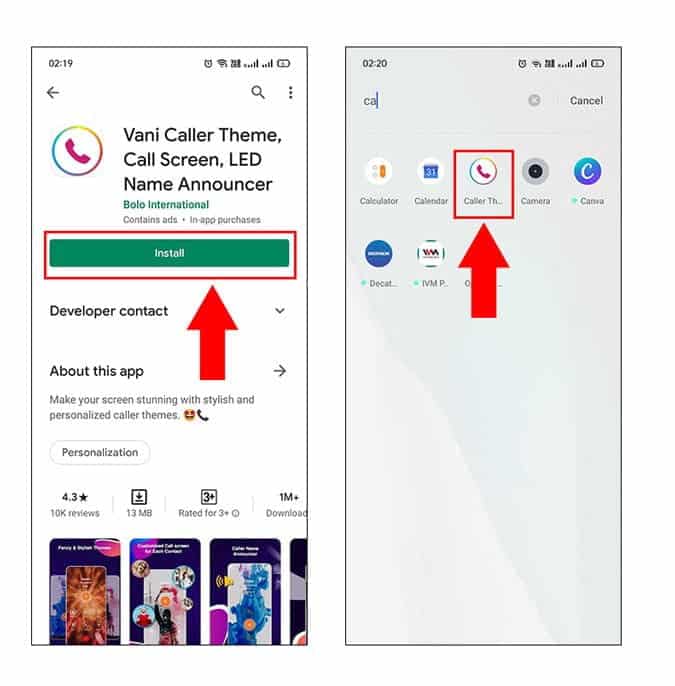
Lorsque vous ouvrez l'application pour la première fois, vous devrez autoriser certaines autorisations pour l'application afin qu'elle fonctionne correctement. Clique sur Autoriser Lorsque vous êtes invité à fournir des autorisations de stockage, activez la superposition sur d'autres applications et quelques autres autorisations. Une fois terminé, vous serez automatiquement redirigé vers la page principale de l'application.
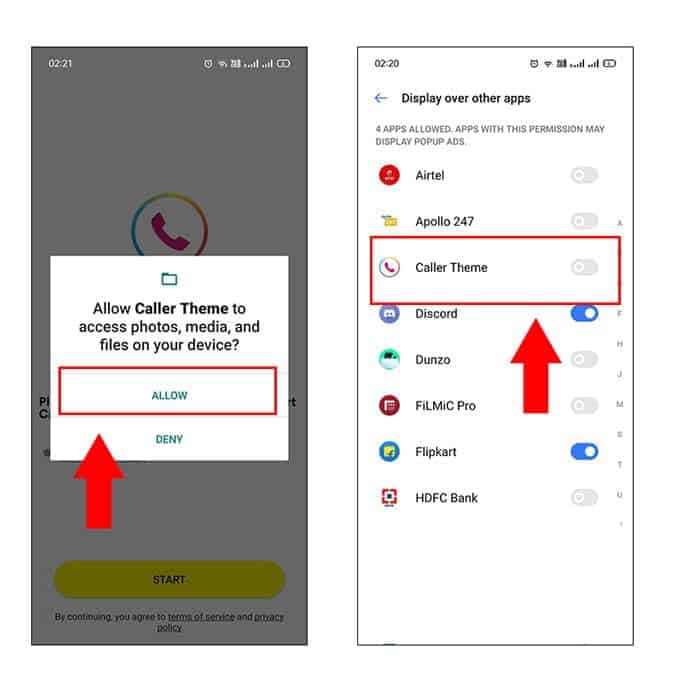
Sur la page d'accueil, vous pouvez trouver tous les ensembles de modèles, tels que la photographie abstraite, les fonds d'écran animés, les thèmes et enfin l'option d'image personnalisée. Cliquez sur l'un de ces groupes. Vous verrez une liste des différents modèles que vous pouvez choisir. Pour activer le formulaire qui remplacera l'écran de votre appelant, appuyez sur Signe plus (+) En bas, comme indiqué dans l'image ci-dessous.

Après avoir cliqué sur le signe +, un aperçu du formulaire d'écran de l'appelant sera affiché. C'est exactement à quoi ressemblera un écran d'appel lorsque vous recevez un appel. Vous avez deux options sur cet écran. Vous pouvez soit cliquer sur "Set pour tout le monde"Pour en faire un écran d'appel global pour tout appel entrant ou cliquez sur le bouton" Contact + "en bas pour sélectionner les contacts.
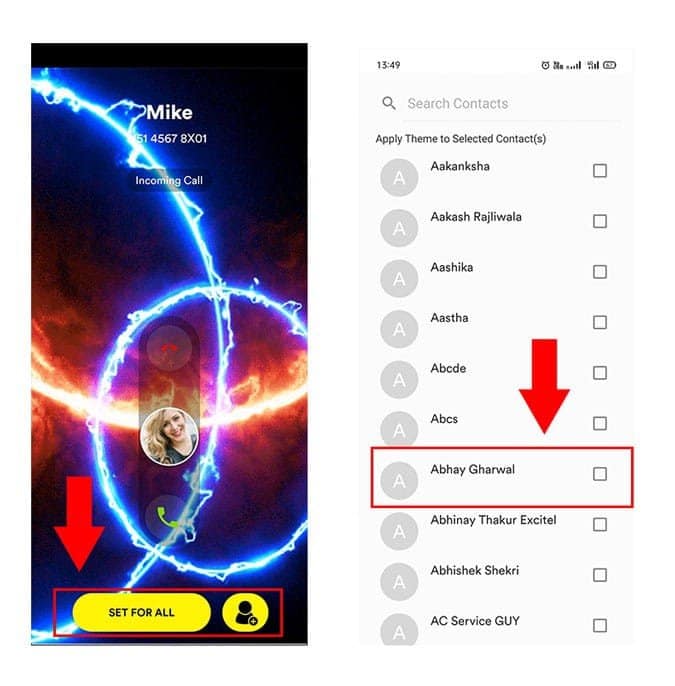
La deuxième option est pour ceux qui aiment afficher une image personnalisée sur l'écran de l'appelant. Pour ce faire, cliquez sur l'option pour ajouter uniquement votre image depuis l'écran principal. Ouvrez maintenant Galerie dans le menu contextuel et choisissez une image de votre choix.
Vous pouvez également définir l'apparence de l'écran de l'appelant sur aléatoire en activant l'option La fonction aléatoire Depuis l'écran principal.
Si vous faites défiler les thèmes de l'écran de l'appelant, vous devriez remarquer que certains thèmes sont verrouillés. Vous pouvez le déverrouiller en passant à la version pro de l'application. Il coûte 0.5 $ / mois, 1.5 $ / 3 mois et un abonnement annuel à 6 $. La version pro supprime également les publicités, cependant, j'ai trouvé que l'interface utilisateur était principalement sans publicité.
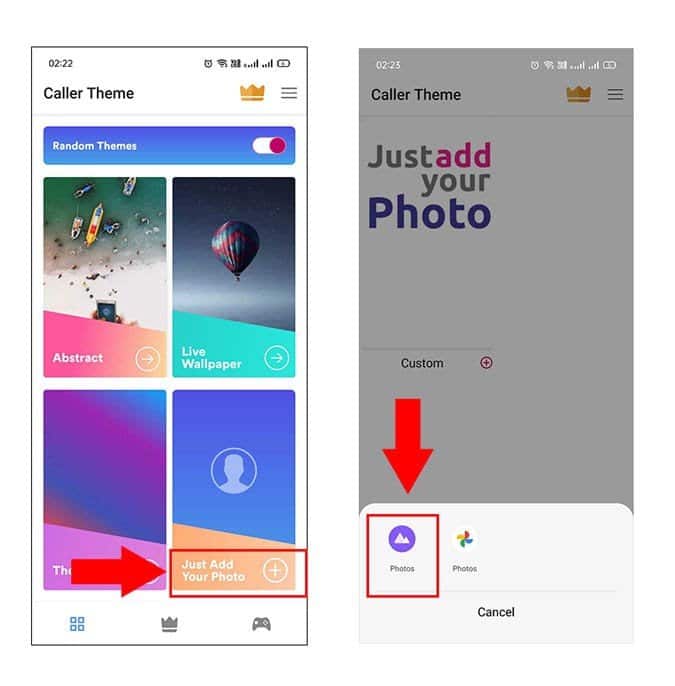
Obtenir Thème Vani Caller Pour Android
Observations finales
J'espère que vous pouvez maintenant changer facilement l'écran de l'appelant sur n'importe quel appareil Android. Actuellement, il n'y a pas d'autre moyen que d'utiliser une application tierce, si vous souhaitez changer l'écran de l'appelant. Mais j'espère que cette fonctionnalité sera également proposée tôt ou tard dans le intégré. Vous pouvez également obtenir un écran d'appel de style iOS, cependant Cette application Il remplace également l'application mobile. Donc, si vous êtes fan d'Apple, vous pouvez aussi l'essayer. reconnait moi Comment faire ressembler Android à iOS 14 (guide étape par étape).







